Detaillierte Erläuterung von Excel-Beispielen zur Erzielung einer Beurteilung in mehreren Intervallen
- WBOYWBOYWBOYWBOYWBOYWBOYWBOYWBOYWBOYWBOYWBOYWBOYWBnach vorne
- 2022-05-24 11:59:415314Durchsuche
Dieser Artikel vermittelt Ihnen relevantes Wissen über Excel und stellt hauptsächlich die damit verbundenen Probleme der Beurteilung in mehreren Intervallen vor. Jeder muss schon einmal auf das Problem der Beurteilung in mehreren Intervallen gestoßen sein, z. B. Leistungsbewertung, Leistungsbeurteilung usw. Werfen wir einen Blick darauf Ich hoffe, dass es für alle hilfreich sein wird.
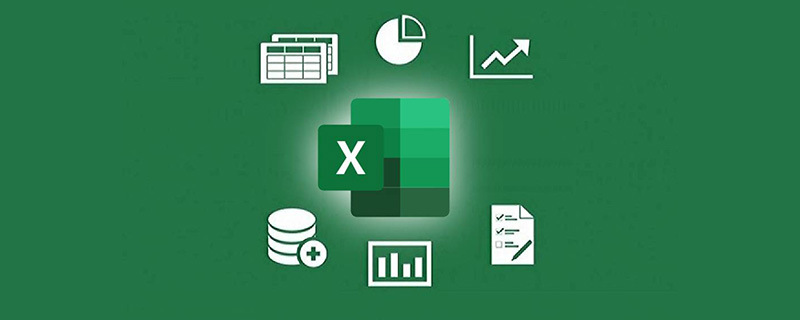
Verwandte Lernempfehlungen: Excel-Tutorial
Jeder muss schon einmal auf das Problem der Beurteilung in mehreren Intervallen gestoßen sein, wie z. B. Ergebnisbewertung, Leistungsbeurteilung usw. Heute werde ich Ihnen eine Funktionsformelroutine zur Beurteilung mehrerer Intervalle vorstellen.
Schauen wir uns zunächst die Aufgabe an, die auf der Grundlage der Leistung in Zelle A1 vergeben wird. Die Klassifizierungsregeln lauten:
60~69, die Note ist „. E“;
70~79, die Note ist „D“;
80~89, die Note ist „C“;
90~99, die Note ist „B“;
>=100, die Note ist „A“.
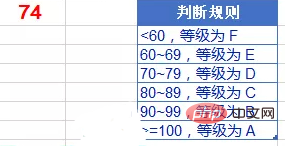
Fassen wir kurz die häufig verwendeten Lösungen und Ideen zusammen.
1. IF-Funktion
=IF(A1>=100,"A",IF(A1>=90,"B",IF(A1>=80,"C",IF(A1>=70," D“,IF(A1>=60“,E“,F“)))))
Durch die Verschachtelung der IF-Funktion ist es, als würde man eine Zwiebel schälen, um das Intervall zu beurteilen, in dem der A1-Wert Schicht für Schicht liegt, und zurückzukehren das entsprechende Ergebnis.
Wenn es größer oder gleich 100 ist, geben Sie „A“ zurück, wenn es größer oder gleich 90 ist, geben Sie „B“ zurück, wenn es größer oder gleich 80 ist, geben Sie „C“ zurück...
Der Vorteil dieser Formel besteht darin, dass sie leicht zu verstehen ist. Der Nachteil besteht jedoch darin, dass die Formel bei mehreren Beurteilungsbedingungen immer länger wird.
Es gibt noch eine andere Frage: Wenn Sie die IF-Funktion zur Beurteilung mehrerer Intervalle verwenden, können sich Freunde an einen Trick erinnern, das heißt, Sie können vom höchsten Regelteil aus beginnen und Schritt für Schritt nach unten urteilen. Sie können auch mit dem untersten Regelabschnitt beginnen und sich nach oben arbeiten. Die Formel gerade kann wie folgt geschrieben werden:
=IF(A1
2、LOOKUP
=LOOKUP(A1,{0,60,70,80,90,100},{"F " ,"E","D","C","B","A"})=LOOKUP(A1,{0,60,70,80,90,100},{"F","E","D","C","B","A"})
这种写法是多区间判断并返回对应值的模式化公式,是IF函数逐层判断的升级版。
注意,LOOKUP第二参数要升序处理{0,60,70,80,90,100}。
LOOKUP函数以A1为查找值,返回第二参数中小于等于A1的最大数值,也就是要找所有弟弟中的大弟弟,并第三参数{“F”,”E”,”D”,”C”,”B”,”A”}中对应位置的字符串。
3、建立对照
接下来这种方法看起来不够牛逼了,需要先在Excel中建立一个对照表:
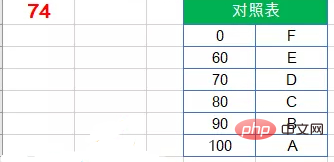
然后使用VLOOKUP函数在对照表中执行近似匹配的查询:
=VLOOKUP(A1,D2:E7,2)
这里有两点需要注意:
1、是对照表中的首列使用升序排序;
2、是VLOOKUP函数省略第四参数,返回精确匹配值或近似匹配值。如果找不到精确匹配值,则返回小于待查询内容(A1)的最大值。
相对于其他公式,建立对照表的方法看似繁琐,但是在实际应用中更便于修改标准,而不必重新编辑公式。
4、MATCH函数
=MID("FEDCBA",MATCH(A1,{0,60,70,80,90,100}),1)
=VLOOKUP (A1,D2:E7,2)🎜🎜Hier sind zwei Punkte zu beachten: 🎜🎜1 Die erste Spalte in der Vergleichstabelle ist in aufsteigender Reihenfolge sortiert; 🎜🎜2 der vierte Parameter und gibt eine genaue Übereinstimmung oder eine ungefähre Übereinstimmung zurück. Wenn kein exakt passender Wert gefunden wird, wird der Maximalwert zurückgegeben, der kleiner als der abzufragende Inhalt (A1) ist. 🎜🎜Im Vergleich zu anderen Formeln erscheint die Methode zum Erstellen einer Vergleichstabelle umständlich, in praktischen Anwendungen ist es jedoch bequemer, den Standard zu ändern, ohne die Formel erneut bearbeiten zu müssen. 🎜🎜4. MATCH-Funktion🎜🎜=MID("FEDCBA",MATCH(A1,{0,60,70,80,90,100}),1)🎜🎜Die Funktion der MATCH-Funktion ist Fragen Sie eine bestimmte Position des Inhalts in einer Zeile oder Spalte ab. 🎜🎜In diesem Beispiel verwendet die MATCH-Funktion den Inhalt von Zelle A1 als Abfragewert und verwendet eine ungefähre Übereinstimmung, um die Position von A1 im zweiten Parameter {0,60,70,80,90,100} und das zurückgegebene Ergebnis zu finden wird als zweiter Parameter der MID-Funktion verwendet. 🎜🎜Die MID-Funktion fängt die Zeichenfolge in der Textzeichenfolge „FEDCBA“ ab. Die angegebene Startposition des Abfangens ist das von der MATCH-Funktion berechnete Ergebnis. 🎜🎜Diese Formel ist relativ kompliziert. Freunde, die sie nicht verstehen, müssen sich darüber keine Sorgen machen. 🎜🎜Verwandte Lernempfehlungen: 🎜Excel-Tutorial🎜🎜Das obige ist der detaillierte Inhalt vonDetaillierte Erläuterung von Excel-Beispielen zur Erzielung einer Beurteilung in mehreren Intervallen. Für weitere Informationen folgen Sie bitte anderen verwandten Artikeln auf der PHP chinesischen Website!
In Verbindung stehende Artikel
Mehr sehen- Wie kann man im Notfall ohne Computer mit dem Handy eine Excel-Tabelle erstellen?
- So finden Sie in Excel Kombinationen, deren Summe einen bestimmten Wert hat
- 520 zeigt Ihnen, wie Sie Ihre Gefühle mit Excel ausdrücken und sie (ihn) Ihr Herz sofort verstehen lassen!
- Vermittlung praktischer Excel-Kenntnisse: 7 Möglichkeiten, die Effizienz der Tabellenanzeige zu verbessern
- Beherrschen Sie in einem Artikel die Fähigkeiten des dynamischen Zusammenführens von Arbeitsblättern in Excel


